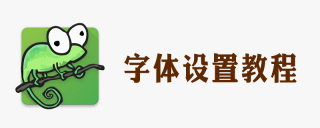
メモ帳は非常に使いやすいコード エディタです。メモ帳を使用する場合、多くの場合、フォントの色やサイズなど、自分の習慣に従ってフォント設定を行う必要があります。 . メモ帳でフォントの書式を設定する方法を説明します。
推奨チュートリアル: メモ帳の使い方チュートリアル
1. まず、メニューバーの「設定」メニューをクリックします。次に、ポップアップ ドロップダウン リストで [言語形式の設定] を選択します。具体的な操作は次の図に示すとおりです。 「設定」を選択すると、言語形式設定ダイアログボックスが自動的に表示されます。ここでは、.c 形式ファイルを設定することを示すために "C" を選択します。具体的な操作は次の図に示すとおりです。

3. プリコンパイル済みフォント形式を設定します。前の手順に続いて、「スタイル」列で「PREPROCESSOR」を選択して、プリコンパイル済みフォントを設定することを示します。具体的な操作は次の図に示すとおりです。 # # 4. デフォルトのフォント形式を設定します。前の手順に続いて、「スタイル」列で「デフォルト」を選択して、デフォルトのフォントを設定することを示します。具体的な操作は、次の図に示すとおりです。
以上がメモ帳でフォントを設定する方法の詳細内容です。詳細については、PHP 中国語 Web サイトの他の関連記事を参照してください。
 Notepadの出身国を識別しますMay 01, 2025 am 12:17 AM
Notepadの出身国を識別しますMay 01, 2025 am 12:17 AMメモ帳の出身国はフランスです。開発者のDonald Hoはフランス人であり、Notepadは、知識の共有と革新にフランスが重点を置いており、軽量で強力な機能のために世界中の開発者にとって好ましいツールになりました。
 Notepadのルーツ:国民的アイデンティティを発表しますApr 30, 2025 am 12:09 AM
Notepadのルーツ:国民的アイデンティティを発表しますApr 30, 2025 am 12:09 AMノートパッドはフランス人のドンホによって設立され、明確なフランスの痕跡があります。 1.Donhoは2003年にNotepadを開発し、Windows Notepadを交換し、複数のプログラミング言語をサポートすることを目指しています。 2。その公式ウェブサイトとアイコンのデザインは、フランスの文化的特徴を反映しています。 3.ユーザーは、NPPFTPなどのプラグインを介してカスタマイズできますが、プラグインのクリーンアップやマルチドキュメントインターフェイスの使用など、パフォーマンスの最適化に注意を払う必要があります。
 開始:初心者向けのメモ帳のインストールApr 29, 2025 am 12:25 AM
開始:初心者向けのメモ帳のインストールApr 29, 2025 am 12:25 AMメモ帳のインストールと初期使用の手順は次のとおりです。1)Notepad-Plus-Plus.orgにアクセスして、適切なバージョンをダウンロードします。 2)インストールファイルをダブルクリックして、プロンプトとしてインストールします。 3)メモ帳を起動し、新しいファイルを作成し、テキストを入力します。 4)ファイルを保存し、ファイルタイプを選択します。 5)印刷などのシンプルなPythonプログラムを書き、実行します(「こんにちは、メモ帳!」)。これらの手順を通じて、メッキパッドでスムーズにプログラミングを開始できます。
 メモ帳の起源:その出身国を識別するApr 26, 2025 am 12:07 AM
メモ帳の起源:その出身国を識別するApr 26, 2025 am 12:07 AMNotepadは、フランスで生まれ、2003年にベトナムのエンジニアであるDon Hoによって開発されたテキストエディターです。その人気の理由には、1。オープンソースと無料、2。効率的なパフォーマンス、3。マルチドキュメントインターフェイスやプラグインシステムなどのリッチな機能。
 メモ帳のインストール:ステップバイステップガイドApr 25, 2025 am 12:08 AM
メモ帳のインストール:ステップバイステップガイドApr 25, 2025 am 12:08 AMメモ帳の容認、customizabletexteditoridealforcodersandwriters、featureslikesyntaxhighlightinging andpluginsupport.toinstall:1)fromtheofficialwebsite、2)runtheourlanguageandinstallationiations、3)customizepostintall


ホットAIツール

Undresser.AI Undress
リアルなヌード写真を作成する AI 搭載アプリ

AI Clothes Remover
写真から衣服を削除するオンライン AI ツール。

Undress AI Tool
脱衣画像を無料で

Clothoff.io
AI衣類リムーバー

Video Face Swap
完全無料の AI 顔交換ツールを使用して、あらゆるビデオの顔を簡単に交換できます。

人気の記事

ホットツール

WebStorm Mac版
便利なJavaScript開発ツール

SublimeText3 英語版
推奨: Win バージョン、コードプロンプトをサポート!

EditPlus 中国語クラック版
サイズが小さく、構文の強調表示、コード プロンプト機能はサポートされていません

ZendStudio 13.5.1 Mac
強力な PHP 統合開発環境

AtomエディタMac版ダウンロード
最も人気のあるオープンソースエディター

ホットトピック
 7906
7906 15
15 1652
1652 14
14 1411
1411 52
52 1303
1303 25
25 1248
1248 29
29





